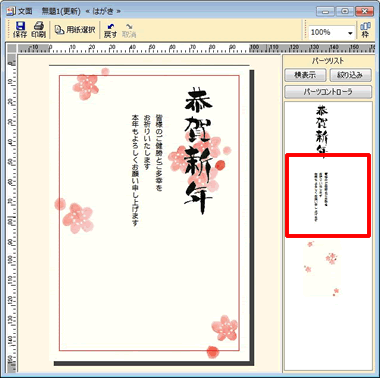文章やイラストの大きさを変えるには?
文書番号 230722 | 更新日 2012年 9月 7日
文章や画像は、お好きな大きさに変更することができます。通常は、いずれも枠の大きさに合わせて拡大・縮小されます。
ここでは、文章の大きさを変更する手順をご案内します。
選択した文章が点線枠で囲まれますので、マウスを四隅の「■(または□)のマーク」の上に合わせます。
マウスポインタが二方向の矢印の形に変わったら、そのまままの状態で文章枠をドラッグし大きさを変更します。
※ドラッグとは、マウスの左ボタンを押したまま、マウスを動かすことです。
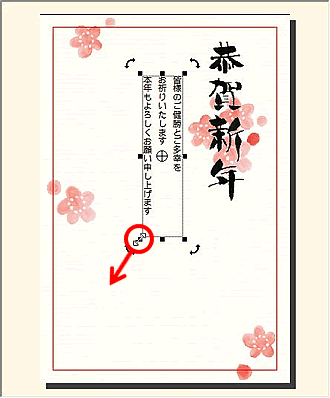
![]()
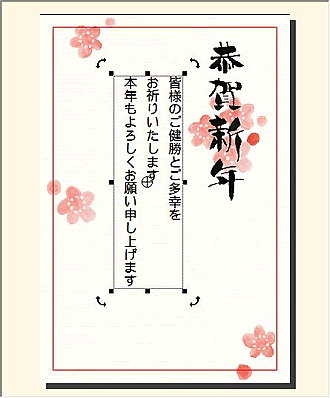
参考
上記操作で文章の大きさを変更できない場合
文面ウィンドウのパーツリストより文章を選択し、「文章枠設定」画面の[文字編集]ボタンをクリックします。
![文章を選択し、「文章枠設定」画面の[文字編集]ボタンをクリックします。 文章を選択し、「文章枠設定」画面の[文字編集]ボタンをクリックします。](/support/support/product/fude23/faq/img/img230722/230722-4.gif)
変更したい部分をドラッグし反転させ(1)、「文章枠設定」画面の[サイズ・配置]タブにあるサイズの数値を変更してください。(2)
![[サイズ・配置]タブにあるサイズの数値を変更します。 [サイズ・配置]タブにあるサイズの数値を変更します。](/support/support/product/fude23/faq/img/img230722/230722-5.gif)
参照
製品付属のガイドブックに掲載があります。
- 筆まめ操作ガイド P40 「3-6 レイアウトを調整する」
以下の Q&A も併せてご参照ください。